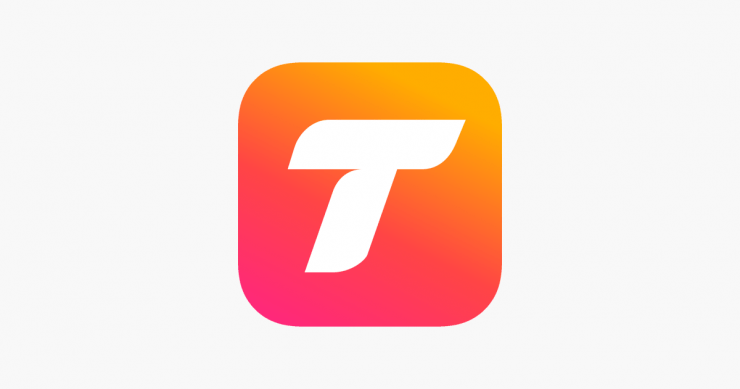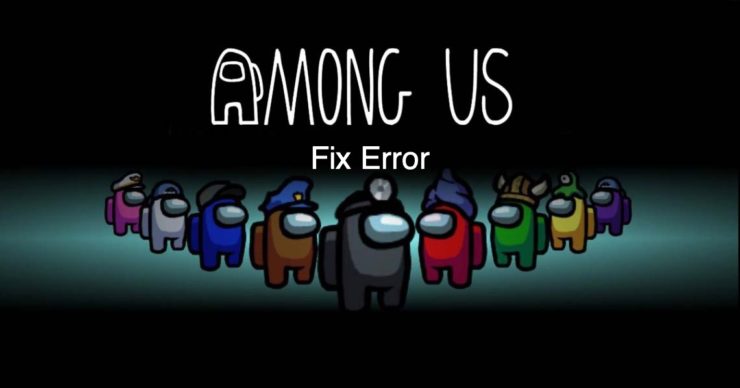Remediați toate erorile YouTube | Aplicație și site
Conţinut:

Cea mai populară platformă de partajare video din lume,YouTube pune la dispoziția tuturor doza zilnică de băuturi răcoritoare. Având în vedere pletora de videoclipuri pe care le vede site-ul, Google face o treabă destul de solidă de a-și menține serverele în funcțiune și de a rula 24 × 7. Cu toate acestea, totuși, s-ar putea să vă confruntați cu unele erori în timpul redării videoclipurilor sau în timpul lansării aplicației / site-ului web. Cele mai frecvente dintre ele includ „A apărut o eroare. Vă rugăm să încercați din nou mai târziu." În afară de aceasta, unele alte probleme comune includ codul de eroare YouTube 201, 501, 504, 137, 150 și 400.
Ei bine, toate aceste tipuri de erori, mai des decâtnu, ar putea fi ușor îndreptate chiar de la sfârșitul nostru. În acest ghid, vom enumera toate soluțiile YouTube posibile pentru dispozitivul și computerul dvs. Și nu vă faceți griji, nu sunt implicate tehnicități în timpul efectuării acestor remedieri. Urmați pașii de mai jos, iar YouTube va fi din nou funcțional. Vom începe prin a detalia pașii aplicației YouTube urmate de remedierile pentru computer (site-ul web). Așadar, fără alte întrebări, să începem.
↑ Remedieri pentru aplicația YouTube pentru Android
↑ Reporniți dispozitivul
Cea mai ușoară dintre remedieri care de cele mai multe oriremediază majoritatea problemelor. Repornirea dispozitivului închide toate aplicațiile și procesele de fundal. Prin urmare, pentru a face acest lucru, apăsați lung tasta de pornire și apăsați pe Repornire. Așteptați până când dispozitivul repornește, deschideți aplicația și vedeți dacă videoclipul este redat.
↑ Verificați conectivitatea la internet
Este posibil ca internetul dvs. să fie defect.S-ar putea întâmpla ca dispozitivul dvs. să arate în continuare că este conectat la o rețea, dar internetul ar putea fi în continuare nefuncțional. Cel mai bun mod este să efectuați o căutare pe Google, dacă pagina nu se încarcă, atunci există ceva în neregulă cu internetul dvs. Iată ce ai putea face
- Încercați să comutați între WiFi și date (rețea celulară) și vedeți dacă ați putea accesa aplicația.
- Reporniți routerul. Sau opriți-l, scoateți cablul Ethernet, introduceți-l din nou și porniți-l.
- Dacă ambele sfaturi de mai sus nu reușesc să facă conexiunea să funcționeze, contactați furnizorul de servicii de internet.
↑ Actualizați aplicația
S-ar putea întâmpla să fi opritFuncția de actualizare automată a Magazinului Play și, prin urmare, ar putea utiliza o versiune veche a aplicației. Prin urmare, mergeți la Magazin Play, căutați aplicația YouTube și, dacă există opțiunea Actualizare, faceți-o chiar la acea instanță.
↑ Ștergeți memoria cache și datele

Ei bine, dacă nu funcționează nimic, ia în considerare acest lucru ca pe unefort de ultimă oră. Pentru această soluție, va trebui să ștergeți întregul cache și datele aplicației YouTube. Deci, iată că s-ar putea face acest lucru. Accesați Setări de pe dispozitivul dvs. Android. Apoi accesați Aplicații și notificări și căutați aplicația YouTube.
Sub pagina de informații despre aplicație, atingeți Storage & Cacheși atingeți Ștergeți memoria cache. Minimizați meniul, accesați aplicația YouTube și vedeți dacă funcționează. Dacă nu, reveniți la pagina cu informații despre aplicație și de această dată apăsați pe Ștergeți datele. De data aceasta totul ar trebui să fie funcțional.
↑ Încercați orice aplicație alternativă YouTube
Aplicația convențională YouTube de la Google este excelentăaplicație utilitară pentru a transmite în flux videoclipuri cu o conexiune de date. Acesta găzduiește câteva caracteristici bune pentru a rula pe toate viteze diferite de rețea. Dar le lipsește unele caracteristici care sunt foarte necesare și acest lucru poate fi îndeplinit prin câteva alternative bune la aplicația YouTube. Aplicația YouTube are multe funcții utile, dar nu mai sunt necesare multe altele. Nu există nicio opțiune de redare a videoclipurilor în fundal și, de asemenea, nu puteți crea o fereastră pop-up pentru multi-tasking. Nu veți primi nicio opțiune de descărcare a videoclipului din cauza Politicilor Google. Și multe dintre videoclipuri sunt restricționate din cauza vârstei, a conținutului sau a regiunii.
Cele mai bune aplicații alternative gratuite pentru Android Android cu funcții adăugate
↑ Remediere eroare redare
Pentru Android Lollipop și mai sus utilizatorii, dacă redarea videoclipurilor și / sau serviciile de streaming online precum YouTube cauzează probleme. Puteți încerca această metodă potențială, accesați Setări> Despre telefon, atingeți de 7 ori pe versiunea Build pentru a debloca opțiunea dezvoltatorilor în setare.
Derulați în jos în opțiunea dezvoltatorilor până când vedeți intrarea sub media numită Utilizați AwesomePlayer (depreciat) și activați-l. Dacă a activat anterior dezactivați-l, reporniți dispozitivul pentru a verifica remedierea.
↑ YT oprit | Nu răspunde | Forța se închide
Reporniți dispozitivul o dată și actualizați YouTube. Dacă problema nu este rezolvată, urmați soluțiile de mai jos.
↑ Soluție 1. Schimbați utilizatorul Android
- Trageți în jos bara de notificare și apăsați aici pe contul de utilizator (dreapta-sus). Treceți la utilizatorul Invitat, puteți găsi, de asemenea, opțiunea în Setări Android.
- Descărcați WhatsApp
- Înregistrați numărul de utilizator și verificați dacă aplicația funcționează normal. Dacă da, este de vină alte aplicații sau stocarea dispozitivului.
↑ Soluția 2. Actualizați serviciile Google Play
Odată cu actualizarea YouTube, actualizați și aplicația Google Play Services.
- Accesați Setări> Selectați Securitate> Administratori de dispozitive> Dezactivați Manager dispozitive Android.
- Accesați Setări> Aplicații> Toate> Servicii Google Play> atingeți Dezinstalați actualizări
- Serviciile Play este actualizat automat.
- Acum mergeți din nou la Setări> Selectați Securitate> Administratori de dispozitive> Activati Manager dispozitive Android
- Reporniți dispozitivul.
↑ Soluția 3. Păstrați spațiu liber
Multe aplicații necesită memorie RAM gratuită și memorie pentru eafuncționarea normală și WhatsApp este unul dintre acestea. Deci, asigurați-vă că nicio altă aplicație „grea” nu rulează în fundal împreună cu WhatsApp. Păstrați o cantitate bună de spațiu liber în dispozitiv.
↑ Remediați erorile YouTube pe computer
În acest ghid, vom enumera pașii pentruremediați problemele de pe YouTube ale videoclipurilor care nu se redau pe computer. Vom detalia detaliile din acest ghid, păstrând Chrome ca browser. Cu toate acestea, pașii pentru a face acest lucru vor fi aproape identici în toate browserele majore. Acestea fiind spuse, iată pașii de urmat.
↑ Conexiune internet
Verificați dacă computerul dvs. are internet activconexiune. Puteți face același lucru deschizând orice pagină web. Dacă și asta nu se deschide, atunci ceva nu este în regulă cu internetul în sine. Contactați furnizorul dvs. de servicii Internet și rezolvați problema.
↑ Actualizați browserul
Vedeți dacă browserul dvs. rulează cea mai recentă versiune.Google Chrome înlocuiește pictograma de revărsare situată în partea dreaptă sus cu o săgeată de actualizare. Sau ați putea face același lucru accesând Ajutor> Despre Google Chrome.
↑ Permite Javascript

JavaScript este necesitatea absolută de încărcarepagini web dinamice și flash. Pentru a vă asigura că este activat în browserul dvs., accesați Setările Chrome prin meniul de depășire și derulați la secțiunea Avansat. Apoi, accesați Confidențialitate și Setări și faceți clic pe Setări site. În cele din urmă, faceți clic pe opțiunea Javascript și vedeți dacă este setată la Permis (Recomandat) sau nu. Dacă nu, faceți-o imediat.
↑ Dezactivați extensiile

Uneori, o extensie terță parte poate provoca unproblema și, prin urmare, intră în conflict cu funcționalitatea normală a diferitelor browsere. Iată ce ați putea face în aceste cazuri. În browserul Chrome, faceți clic pe trei puncte verticale prezente în partea dreaptă sus și accesați Mai multe instrumente> Extensie. Dezactivați fiecare extensie și încercați să încărcați YouTube.
După ce îl găsiți pe vinovat, păstrați acea extensieeste dezactivat și permiteți tuturor celorlalți. Cu toate acestea, dacă acea extensie are o importanță prea mare și nu o puteți menține dezactivată mult timp, atunci trecerea la un browser complet diferit este singura opțiune rămasă.
↑ Ștergeți memoria cache și datele

Dacă nu funcționează nimic, încercați să ștergeți browserulcache și date. Sau înainte de aceasta, ați putea încerca, de asemenea, să navigați pe YouTube în modul incognito. Pentru aceasta, utilizați combinația de taste de comenzi rapide Ctrl + Shift + N. Dacă funcționează bine, atunci puteți continua să ștergeți memoria cache și datele browserului.
Ei bine, s-ar putea chiar să te gândești de ce nu poți continuasă navigați în incognito, mai degrabă decât să ștergeți memoria cache și datele. Pentru a fi franc, cu siguranță ai putea, dar în modul incognito nu te poți conecta cu contul tău Google. Prin urmare, veți primi întotdeauna videoclipuri aleatorii în fluxurile dvs.
Prin urmare, dacă doriți să ștergeți memoria cache și datele, urmațiacești pași. În primul rând, faceți clic pe meniul de revărsare al Chrome și accesați Setări. Apoi derulați la secțiunea Avansat. Sub Confidențialitate și securitate, faceți clic pe Ștergeți datele de navigare și bifați „Cookie-uri și alte date ale site-urilor” și „Imagini și fișiere cache” și faceți clic pe Ștergeți datele. Acest lucru ar trebui să remedieze erorile Youtube, care nu funcționează.
Concluzie: Asta e.Acestea erau diferitele remedieri pentru YouTube care nu se încărca sau videoclipurile sale nu se redau. Am acoperit remedierile atât pentru aplicația YouTube, cât și pentru versiunea sa de site web care rulează pe computerul dvs. Anunțați-ne în comentariile care au rezolvat în cele din urmă pentru dvs.
Trucuri
Trucuri